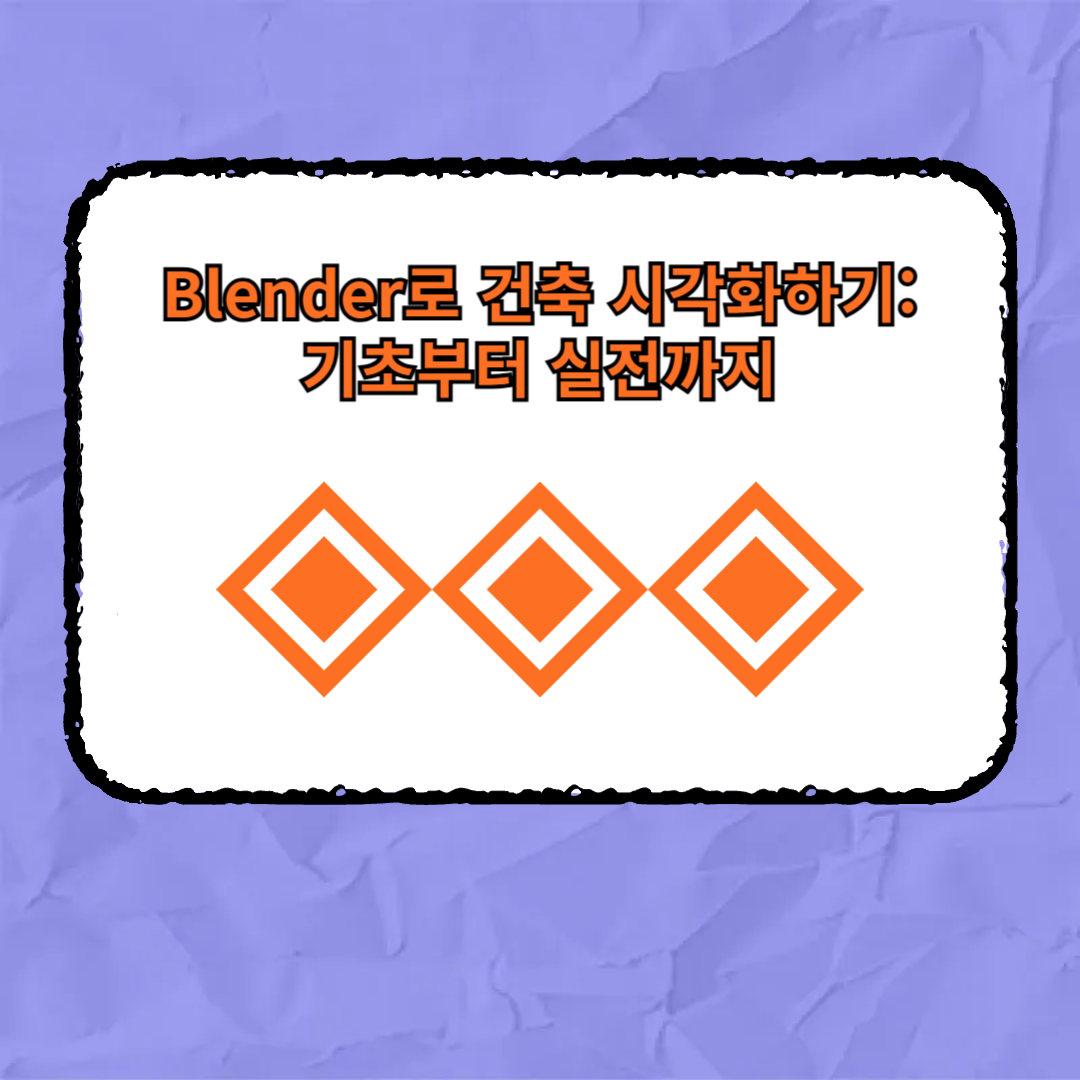
건축 시각화는 건축 설계나 인테리어 디자인을 구체적으로 보여줄 수 있는 중요한 작업 중 하나입니다. 전통적인 2D 도면보다 3D 모델링을 통해 건축물의 형태와 공간을 더 명확하게 전달할 수 있기 때문에, 건축 시각화는 다양한 분야에서 필수적인 기술로 자리잡고 있습니다. 특히 Blender 이 녀석은 무료로 제공되면서도 강력한 3D 모델링 도구로, 건축 시각화에 최적화된 소프트웨어입니다. 이번 포스팅에서는 Blender를 활용한 건축 시각화의 기초적인 과정과 함께, 전체적인 작업 효율을 높이는 방법들을 소개해드리겠습니다.
1. 건축 모델링 시작하기
Blender에서 건축 시각화를 시작하려면 우선 기본적인 오브젝트 생성과 편집 방법을 익혀야 합니다. Blender는 다양한 3D 도형(큐브, 원기둥, 구 등)을 기본적으로 제공하며, 이를 이용해 건축물의 기본 틀을 쉽게 잡을 수 있습니다.
예를 들어, 주택을 모델링한다고 가정할 때, 큐브를 사용해 벽을 만들고, 원기둥을 활용해 기둥이나 원형 구조물을 만들 수 있습니다. Shift + A를 눌러 원하는 도형을 생성한 후에 Tab 키를 눌러 편집 모드로 전환하고, G(이동), R(회전), S(크기 조절) 단축키를 사용해 자유롭게 오브젝트를 조작할 수 있습니다.
2. 정확한 비율과 치수 설정하기
건축 모델링에서 가장 중요한 것은 정확한 비율과 치수를 유지하는 것입니다. Blender에서는 오브젝트의 크기를 정확하게 설정할 수 있는 단위 시스템을 제공합니다. Blender 기본 설정은 미터 단위를 사용하며, 이 설정을 통해 실물 크기에 맞춰 모델링을 진행할 수 있습니다.
예를 들어, 벽의 두께나 창문의 크기를 정확하게 설정하려면 Blender의 Property 패널에서 크기를 입력하거나 숫자 키를 이용해 치수를 입력하는 방식으로 조정할 수 있습니다. 건축 시각화에서는 정확성이 매우 중요하므로, 초기 설정부터 신중하게 맞추는 것이 좋습니다. (대충하면 나중에 후회합니다.)
3. 실내외 구조 디테일 추가하기
기본적인 구조물이 완성되었다면, 이제 디테일 작업을 추가해야 합니다. 창문, 문, 계단, 가구 등 실내외의 다양한 요소를 모델링하는 작업이 필요합니다. 이때 Blender의 Boolean 기능을 사용하면 오브젝트를 쉽게 자르거나 결합할 수 있어, 창문이나 문과 같은 구멍을 쉽게 뚫을 수 있습니다.
또한, 실내 공간을 모델링할 때는 배치와 구조가 중요합니다. 가구나 조명 같은 디테일 요소들을 정확한 위치에 배치하고, 각각의 크기와 형태를 설정하는 과정에서 Blender의 그리드 스냅 기능을 활용하면 더욱 정교한 배치가 가능합니다. 특히, 복잡한 구조물이나 인테리어를 모델링할 때는 BlenderKit과 같은 무료 애드온을 사용하면 다양한 3D 모델을 쉽게 불러와 사용할 수 있어 작업 시간을 절약할 수 있습니다.
Blender 유용한 애드온 추천 (2024)
Blender는 강력한 3D 그래픽 소프트웨어로, 무료임에도 불구하고 다양한 기능을 제공해 많은 3D 아티스트들에게 사랑받고 있습니다. 하지만 전체적인 작업들을 더 빠르고 쉽게 처리하고 싶다면, 애
recordallthings.tistory.com
위 포스팅에서 무료이면서도 작업 효율면에서 으뜸인 애드온들을 정렬해놨습니다. 봐주시면 감사하겠습니다.
4. 재질과 텍스처 적용하기
모델링이 끝난 후에는 재질과 텍스처를 적용해 건축물의 느낌을 더욱 실감 나게 만들어야 합니다. Blender에서는 다양한 재질을 기본으로 제공하며, 이를 활용해 벽돌, 나무, 금속 등의 재질을 쉽게 구현할 수 있습니다. 예를 들어, 외벽에 벽돌 텍스처를 적용하고, 창문에 유리 재질을 입히면 건축물의 현실감을 높일 수 있습니다.
UV 언래핑을 사용하면 모델의 각 면에 텍스처를 정확하게 배치할 수 있어, 텍스처가 일그러지지 않고 자연스럽게 적용됩니다. 특히 인테리어 디자인에서는 나무 바닥, 대리석 테이블 등 특정 재질을 표현하는 것이 중요한데, Blender의 셰이더 에디터에서 노드를 사용해 더욱 세밀하게 텍스처와 재질을 조정할 수 있습니다.
5. 조명과 렌더링
모든 모델링과 텍스처 작업이 완료되면, 조명을 설정해 시각적으로 마지막 마무리를 해줘야 합니다. Blender에서 제공하는 **HDRI(High Dynamic Range Image)**를 사용하면 실사틱한 조명 효과를 기대해볼 수 있을겁니다. 예를 들어, 햇빛이 비치는 실외 장면이나 실내의 부드러운 조명을 설정할 수 있습니다. 이런 적절한 조명 설정은 건축물의 공간감과 깊이를 표현하는 데 매우 중요합니다.
마지막으로, 렌더링을 통해 최종 결과물을 얻습니다. Blender의 Cycles 렌더링 엔진은 사실적인 결과물을 얻기에 적합하며, 다양한 렌더링 옵션을 통해 원하는 퀄리티를 조정할 수 있습니다. 렌더링 시 해상도와 샘플 수를 설정하여 고퀄리티 이미지를 생성할 수 있으며, 후처리 작업도 가능합니다. (하지만 오래걸립니다. 감당하십쇼.)
'잡지식' 카테고리의 다른 글
| 쉬인(Shein) 회원가입 및 탈퇴 방법 2024 (3) | 2024.09.28 |
|---|---|
| 3D 작업용 프로그램들 비교 (Blender, Maya, 3ds Max) (0) | 2024.09.27 |
| Blender로 만드는 유튜브 썸네일 2024 (6) | 2024.09.25 |
| Blender 유용한 단축키 모음 2024 (0) | 2024.09.24 |
| Blender 유용한 애드온 추천 (2024) (0) | 2024.09.23 |



